
Апликација Маил је подразумевани клијент е-поште у оперативном систему Виндовс 10. Апликација за пошту је први пут представљена у оперативном систему Виндовс 8 и значајно је побољшана у оперативном систему Виндовс 10. Апликација за пошту подржава не само Мицрософт налоге, већ и друге налоге.
Ако се ваша пошта не синхронизује, не отвори или покаже грешку, ресетирање апликације може да реши ове проблеме.
Поновно инсталирање апликације Маил је најбољи начин брисања података апликације за е-пошту и отклањање свих проблема. Али ресетирање апликације за пошту је много лакше него да је поново инсталирате. Поред тога, већина проблема може се решити ресетовањем апликације Маил. Када ресетујете апликацију у оперативном систему Виндовс 10, регистрација на уређају се брише, морате их поново унети.
Ресетујте апликацију за пошту у оперативном систему Виндовс 10
Следите доле наведене савете да бисте ресетовали апликацију Маил у Виндовс 10.
Важно: Могућност ресетовања поставки апликације у оперативном систему Виндовс 10 доступна је почевши од ажурирања - Анниверсари Упдате. Требала си градити 14379 или новију да бисте ресетовали подешавања апликације. Унесите винвер.еке на адресну траку Екплорера, а затим притисните Унесите, да проверите свој број верзије Виндовс 10.
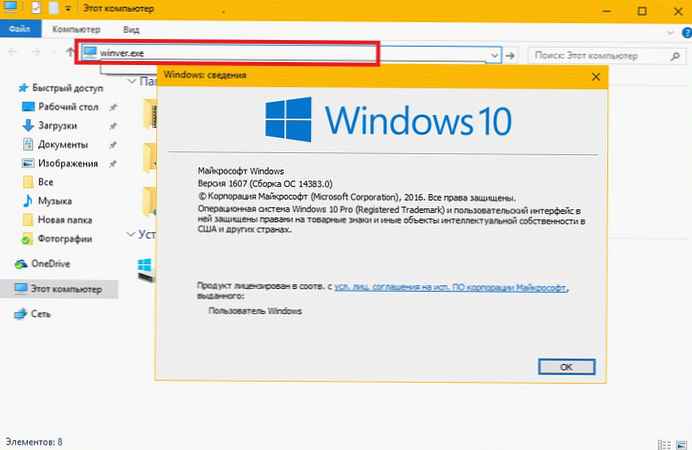
1. корак: Отвори апликацију Виндовс Оптионс. Опције можете отворити на неколико начина, али најлакши је начин да кликнете на икону Подешавања у облику зупчаника на левој страни менија Старт..
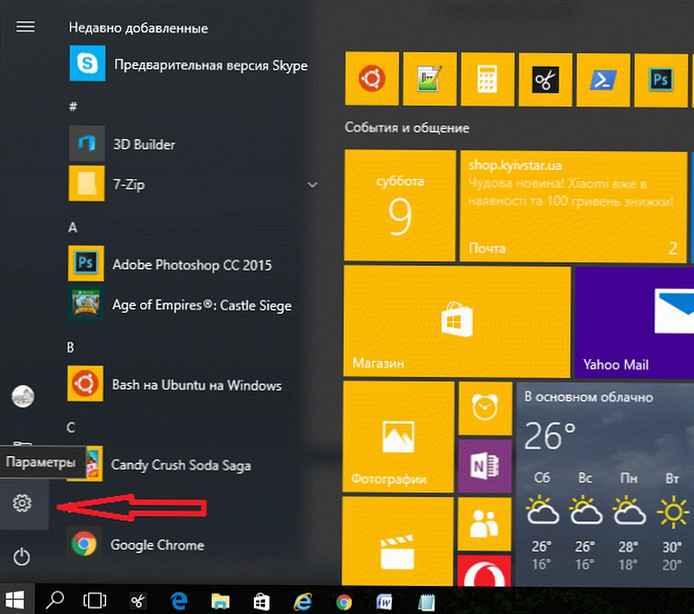
2. корак: У опцијама Виндовс кликните на икону Апликације.
Корак 3: Кликните на ставку - Апликације и функције .
4. корак: На листи апликација које се отварају пронађите Пошта и календар, а затим кликните на њу да бисте видели везу додатни параметри. Притисните дугме Додатне опције.
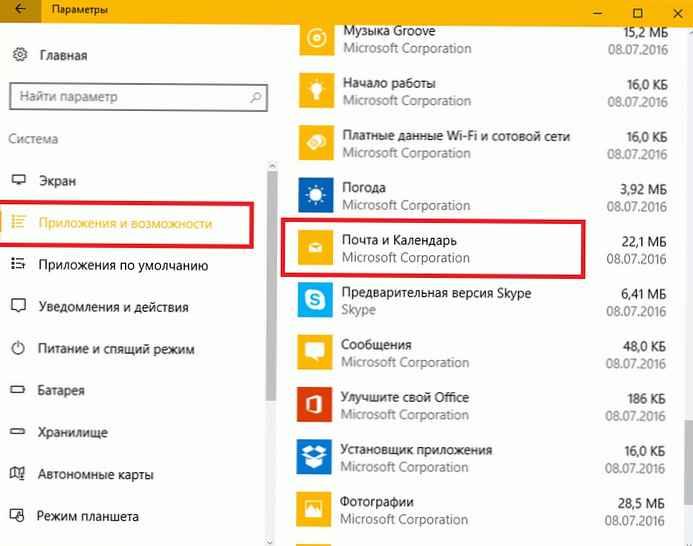
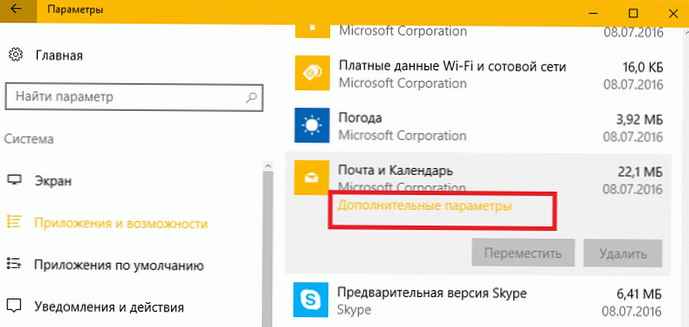
Корак 5: Кликните на дугме Ресет. Видећете дијалошки оквир за потврду, кликните Поново тастер за ресетовање, да бисте избрисали све податке и вратили апликацију Маил и Цалендар.
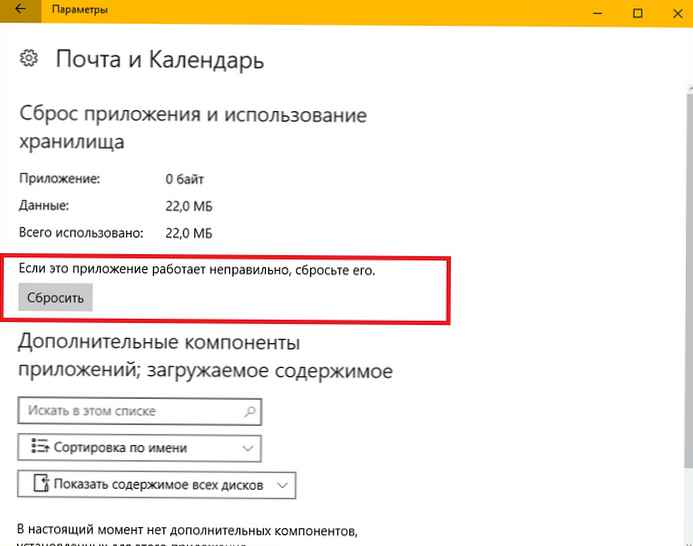
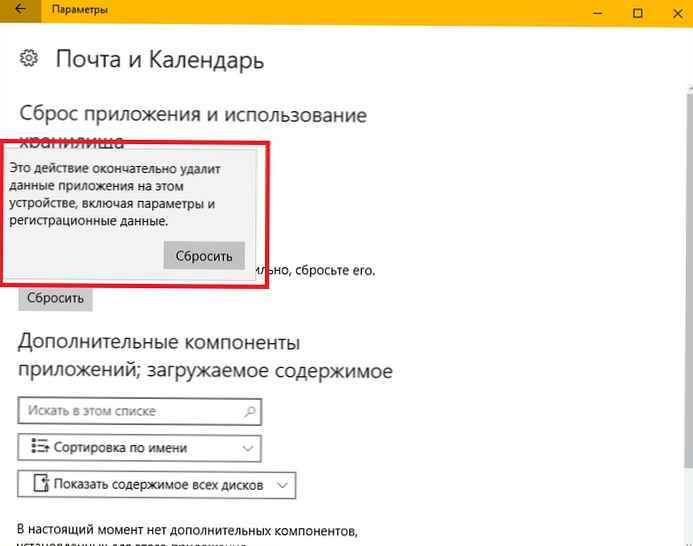
Корак 6: Покрените апликацију Маил, унесите податке о рачуну е-поште након ресетовања апликације.
Апликација би се сада требала отворити и радити без проблема. Ако вам горе описана метода није помогла, увијек можете деинсталирајте апликацију Маил и инсталирајте најновију верзију из Виндовс Сторе-а.











